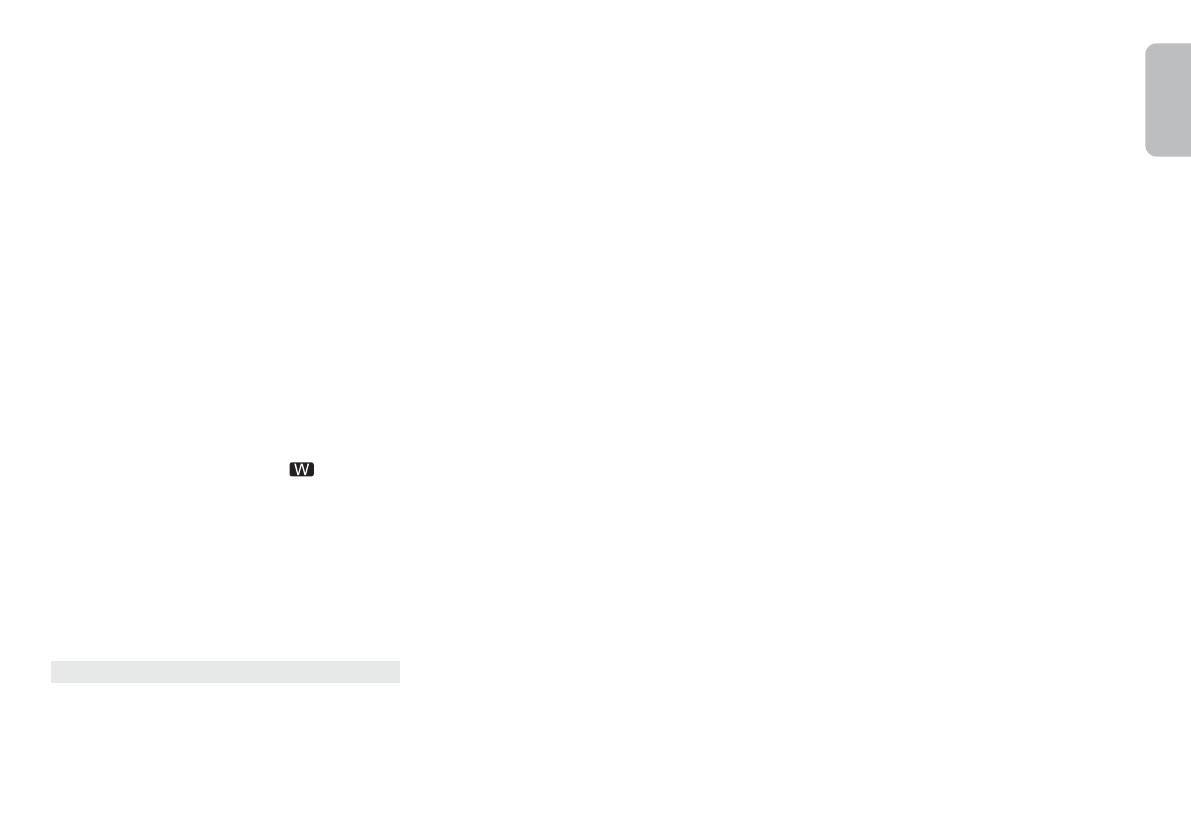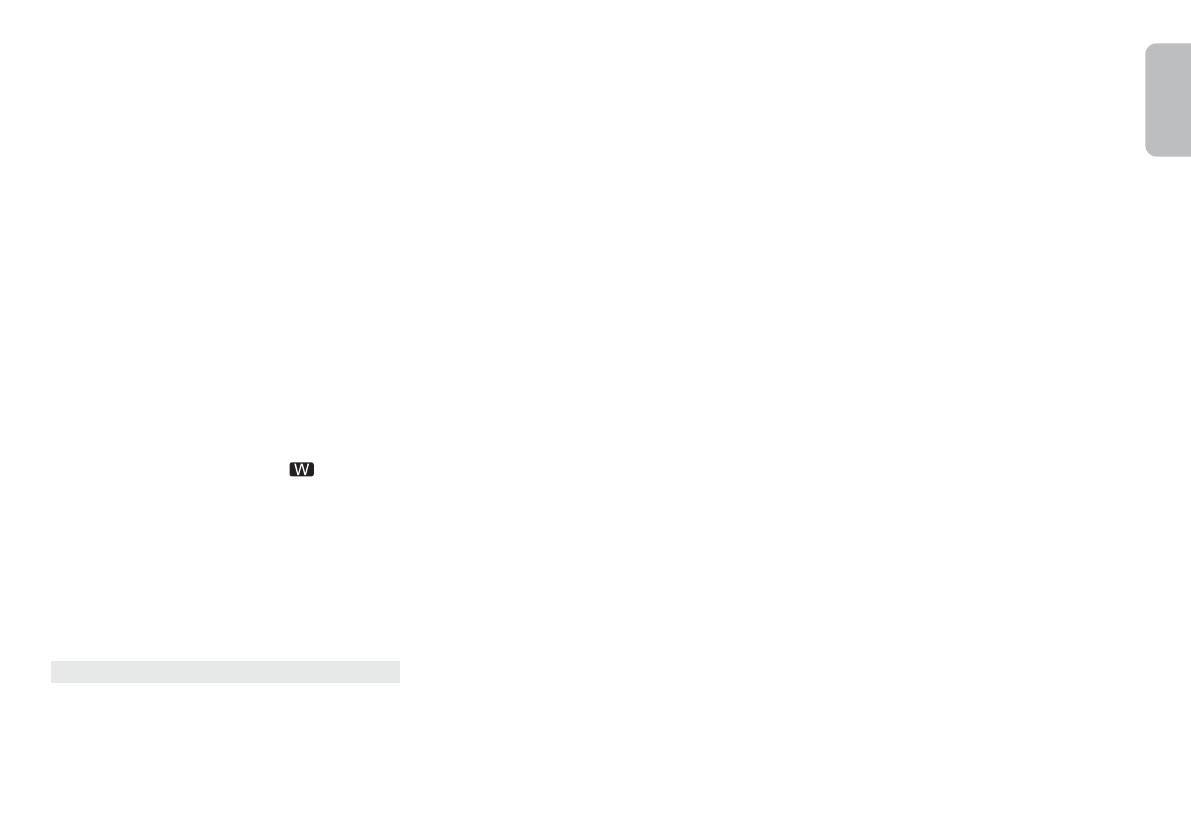
17
17
EESTI
VQT4Z21
Minu raadiovõrgu ruuter on WPSi PBCga ühilduv,
ent paaristamine ei toimi.
• Kui võrk on seadistatud nähtamatuks, siis surunupu
konfiguratsioon ei toimi. Sel juhul muutke raadiovõrk
nähtavaks selle seadme jaoks võrku seadistades või
kasutage meetodit 2, meetodit 3 või meetodit 4. (> 7, 8)
Esitus ei alga.
Heli katkeb.
• Proovige kasutada juhtmega kohtvõrguühendust. (> 6)
• Samaaegne kasutamine muude 2,4 GHz sead-
metega nagu mikrolaineahi, juhtmeta telefon vms
võib põhjustada ühenduse katkemist.
Paigutage see süsteem ja muud nimetatud seadmed
üksteisest kaugemale.
• Seda süsteemi ei tohi paigutada metallkappi, kuna
see blokeeriks Wi-Fi signaali.
• Paigutage see süsteem raadiovõrgu ruuterile
lähemale.
• Kui “D.Connect” on sättel “On”, siis paigutage
AirPlay’ga ühilduv seade kõlaritele lähemale.
• Kui selle süsteemiga samal ajal kasutavad sama
raadiovõrku veel mitmed raadioseadmed, siis lülitage
muud seadmed välja või vähendage nende raadio-
võrgu kasutust.
• Kui esitus seiskub, siis kontrollige esitusolekut
iOS’iga seadmel või iTunes’is.
• Kui esitus ei alga (kuigi näidikul on “ ”), siis
taaskäivitage raadiovõrgu ruuter, lülitage Wi-Fi
ühendus iOS’iga seadmel või Mac’il/Windowsiga
arvutil välja ja sisse ning kontrollige siis, et valitud
on kodune raadiovõrk.
• iOS’i ja iTunes’i teatud versioonide puhul ei pruugi
olla võimalik AirPlay esitust taaskäivitada, kui AirPlay
esituse ajal muudetakse selektorit (nt “CD”) või
lülitatakse see süsteem välja. Valige sel juhul
muusikarakenduse või iTunes’i AirPlay ikoonist muu
seade ning valige siis see süsteem uuesti
väljundkõlariteks. (> 9)
“--:--”
• Ühendasite toitejuhtme esmakordselt või teie maja-
pidamises oli hiljuti elektrikatkestus. Seadistage kell.
“Adjust CLOCK” ehk seadistage kell
• Kell on seadistamata. Seadistage kell.
“Adjust TIMER” ehk seadistage taimer
• Esitustaimer on seadistamata. Seadistage esitustaimer.
“Auto Off” ehk automaatne väljalülitumine
•
Seadet ei ole umbes 20 min kasutatud ning see lülitub
minuti pärast automaatselt välja. Automaatse välja-
lülitumise tühistamiseks vajutage mis tahes nuppu.
“CANNOT SET” ehk ei saa seadistada
• Valige muu audioallikas kui “AirPlay”,
“BLUETOOTH” või “DLNA”.
“Checking Connection” ehk ühenduse
kontrollimine
• Seade kontrollib ühendatud iPod’i/iPhone’i/iPad’i.
Kui see teade üha ilmub näidikule, siis kontrollige,
et iPod/iPhone/iPad on sisestatud nõuetekohaselt ja
proovige uuesti.
“DL Error” ehk allalaadimisviga
• Tarkvara allalaadimine ebaõnnestus.
Vajutage väljumiseks mis tahes nuppu.
Proovige hiljem uuesti.
• Süsteem ei leia serverit. Vajutage väljumiseks mis tahes
nuppu. Kontrollige, et raadiovõrk on ühendatud Internetti.
“Error” ehk viga
• Tegite vale toimingu. Lugege juhiseid ja proovige
uuesti.
“F61” või “F76”
• Tegemist on toiteprobleemiga.
“Fail” ehk ebaõnnestus
• Värskendamine või seadistamine ebaõnnestus.
Lugege juhiseid ja proovige uuesti.
“iPod_Dock Over Current Error”
“iPod_Port Over Current Error”
• iPod/iPhone/iPad või USB-seade võtab liiga palju
voolu. Eemaldage iPod/iPhone/iPad või USB-seade.
Lülitage see süsteem välja ja siis uuesti sisse.
“Level 0” ehk tase 0
• Puudub ühendus selle süsteemi ja raadiovõrgu
ruuteri vahel.
Proovige järgmisi võimalikke abinõusid:
– Kontrollige, et raadiovõrgu ruuter on sisselülitatud.
– Lülitage see süsteem välja ja siis uuesti sisse.
– Lähtestage raadiovõrgu sätted. (> 6)
Kui probleem ei lahene, siis konsulteerige seadme
müüjaga.
“Level -” ehk tase -
• Kui “D.Connect” on sättel “On”, siis ei saa Wi-Fi
signaali tugevust kontrollida. Raadiovõrgu ruuteri
Wi-Fi signaali tugevuse kontrollimiseks seadistage
“D.Connect” sättele “Off”. (
> 10)
“Linking” ehk ühenduse loomine
• See süsteem suhtleb raadiovõrgu ruuteriga võrgu-
sätete seadistamise lõpetamiseks.
“No Connect” ehk puudub ühendus
• See süsteem ei saa võrku ühenduda.
Kontrollige võrguühendust. (> 6)
“No Device” ehk puudub seade
• iPod/iPhone/iPad või USB-seade on ühendamata.
Kontrollige ühendust.
“No Disc” ehk puudub plaat
• Plaat on sisestamata või sisestatud on plaat, mida
see süsteem ei saa esitada.
“No Play” ehk ei saa esitada
• Kontrollige sisu. Esitada saab ainult toetatud
vormingut.
• Kui albumeid või kaustu (audio ja muud andmed) on
üle 255, siis ei saa neist albumitest osasid MP3-/
FLAC-faile lugeda ja esitada. Teisaldage need
muusikaalbumid muusse USB-seadmesse.
Alternatiivina vormindage USB-seade ning salvestage
siis need muusikaalbumid enne muude mitteaudio-
andmetega kaustade salvestamist.
“Not MP3/Error” ehk ei ole MP3/viga
• Toetamata MP3-vorming. Süsteem jätab selle raja
vahele ja esitab järgmist.
“Not Supported” ehk puudub tugi
• Sisestatud on iPod/iPhone/iPad, mida ei saa esitada.
• Lülitage iPod/iPhone/iPad ja süsteem välja enne
iPod’i/iPhone’i/iPad’i ühendamist. Ühendage iPod/
iPhone/iPad ja proovige uuesti.
• See teade võib ilmuda näidikule juhtmeta kohtvõrgu-
ühenduse loomisel ilma eelnevalt iPod’i/iPhone’i/
iPad’i lukustusest vabastamata. (
> 7, “Meetod 2”)
“PGM Full” ehk programm on täis
• Programmeeritud on juba üle 24 raja.
“Reading” ehk lugemine pooleli
• Seade kontrollib plaadi- või USB-seadme infot.
Tehke soovitud toiming pärast selle kuva kadumist
näidikult.
“Set Wi-Fi” ehk seadistage Wi-Fi
• Ühendatud iPod touch/iPhone/iPad on raadiovõrku
ühendamata. Ühendage see raadiovõrku ja
proovige uuesti. (> 6)
“Wait” ehk oodake
• See teade ilmub näidikule näiteks süsteemi välja-
lülitamisel. (Kuni 1 min ja 30 s.)
Põhiseadme näidikule ilmuvad kuvad
SC-PMX9EG-VQT4Z21.book 17 ページ 2013年3月22日 金曜日 午後4時54分
Raadiovõrgu ruuterist sõltuvalt võib selleks kuluda
mõni minut. Paigutage see süsteem raadiovõrgu
ruuterile lähemale.